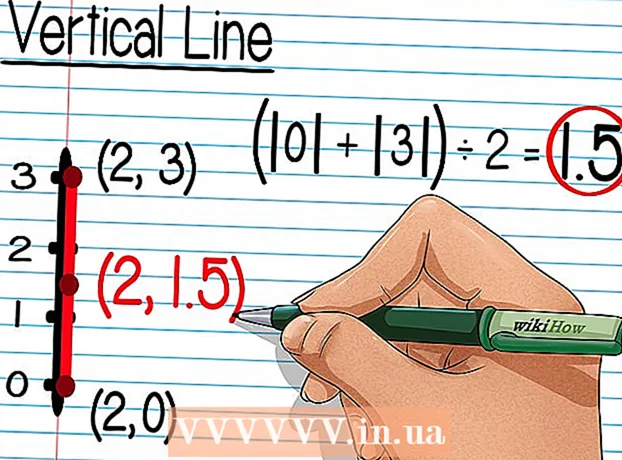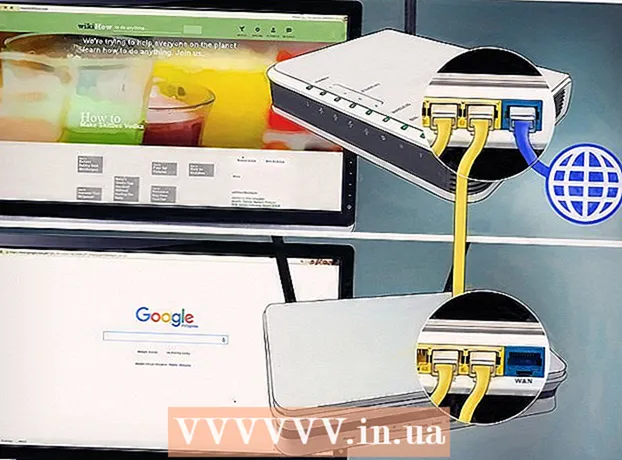Kirjoittaja:
Peter Berry
Luomispäivä:
12 Heinäkuu 2021
Päivityspäivä:
1 Heinäkuu 2024

Sisältö
Jos sinulla on vanha tietokone tai käytät yksinkertaisesti ohjelmistoa, joka vaatii paljon grafiikkaa ja järjestelmäresursseja, voit parantaa tietokoneen suorituskykyä rajoittamalla laitteistokiihdytystoimintoa. laitteiston nopeus) tai poista ominaisuus kokonaan käytöstä. Tämä vaihtoehto ei ehkä ole käytettävissä uudemmissa tietokoneissa, mutta se toimii todennäköisesti hyvin vanhemmissa tietokoneissa.
Askeleet
Ennen aloittamista
Kaikissa tietokoneissa ei ole tätä ominaisuutta. Useimmissa Nvidia- tai AMD / ATI-näytönohjaimia käyttävissä uusissa tietokoneissa ei yleensä ole muuttuvaa kiihtyvyyttä. Nämä vaihtoehdot ovat yleensä käytettävissä vain vanhemmissa tietokoneissa tai tietokoneissa, joissa on sisäänrakennettu näytönohjain.
- Jos haluat muuttaa näiden korttien nopeusasetuksia, sinun on avattava korttisi Ohjauspaneeli. Pääset tähän osioon napsauttamalla hiiren kakkospainikkeella työpöytää ja valitsemalla näytönohjaimen Ohjauspaneeli.
- Kiihtyvyysasetus voi sijaita eri asennoissa valmistajasta ja korttityypistä riippuen. Näet tämän asetuksen yleensä "Järjestelmäasetukset" - tai "Kuva-asetukset" -osiossa.
Tapa 1/2: Windows 7 ja 8

Avaa Käynnistä-valikko ja napsauta Ohjauspaneeli.
Napsauta "Mukauttaminen".

Napsauta "Näyttöasetukset".
Etsi ja napsauta "Lisäasetukset".

Napsauta korttia.Ongelmien karttoittaminen.- Jos et näe Vianmääritys-välilehteä, se tarkoittaa, että näytönohjaimen ohjain ei tue tätä Windows-ominaisuutta. Ohjaimen päivittäminen voi auttaa lisäämään toimintoja, mutta on todennäköistä, että sinun on mukautettava asetukset näytönohjaimen ohjauspaneelin avulla.
- Pääset Nvidiaan tai AMD-ohjauspaneeliin napsauttamalla hiiren kakkospainikkeella työpöytää ja valitsemalla kyseisen osan valikosta.
Klikkaus Vaihda asetuksia.
- Jos Muuta asetuksia -painike on harmaa, näytönohjainohjain ei tue tätä Windows-ominaisuutta. Ohjaimen päivittäminen lisää todennäköisesti sen, mutta sinun on muutettava asetuksia näytönohjaimen ohjauspaneelin kautta.
- Voit siirtyä Nvidiaan tai AMD-ohjauspaneeliin napsauttamalla hiiren kakkospainikkeella työpöytää ja valitsemalla sen valikosta.
Säädä laitteistokiihdytyksen asetuksia haluamallasi tavalla. Vieritä kokonaan vasemmalle, jos haluat poistaa ominaisuuden kokonaan käytöstä.
Napsauta painiketta.Käytä ja napsauta sitten OK poistu valintaikkunasta.
Klikkaus. OKja poistu sitten Näytön ominaisuudet -ruudusta.
Käynnistä tietokone uudelleen aktivoidaksesi muutetut asetukset. mainos
Tapa 2/2: Windows Vista
Napsauta Käynnistä avataksesi Käynnistä-valikon.
Avaa Ohjauspaneeli.
Napsauta "Ulkonäkö ja mukauttaminen".
Napsauta valikossa "Säädä näytön tarkkuutta".
Napsauta Näytön asetukset -ikkunassa "Lisäasetukset".
Napsauta korttia.Ongelmien karttoittaminen Monitorin ominaisuudet -ikkunassa.
Napsauta painiketta.Vaihda asetuksia.
Valitse-painike.tiếp tục Suojaus-ikkunassa.
Muuta laitteistokiihdytyksen asetuksia haluamallasi tavalla. Siirrä asetus kokonaan vasemmalle, jos haluat poistaa sen kokonaan käytöstä.
Klikkaus. OKja käynnistä tietokone uudelleen. mainos
Neuvoja
- Laitteistokiihdytyksen rajoittaminen tai poistaminen kokonaan käytöstä on tarpeen, jos tietokone toimii erittäin hitaasti. Tämä tapahtuu yleensä vanhempien tietokoneiden kanssa tai tapahtuu, kun tietokoneessa on heikko näytönohjain, mutta se yrittää silti suorittaa ohjelmia tai pelejä, jotka vaativat enemmän tietokoneen järjestelmäresursseja ja vaativat paremman näytönohjaimen. Jos tietokoneessasi on merkkejä hitaasta käynnistä, varsinkin kun aloitat videoiden katselun tai pelien pelaamisen, joskus laitteistokiihdytyksen poiskytkeminen voi osittain ratkaista ongelman joutumatta investoimaan välittömästi uuteen tietokoneeseen. tai päivitä olemassa oleva tietokone.